變更文字藝術師字母的內側色彩
-
選取文字藝術師文字以填滿色彩。

-
移至 [ 圖案格式] 或 [ 繪圖工具格式],選取 [文字填滿],然後挑選您要的色彩。
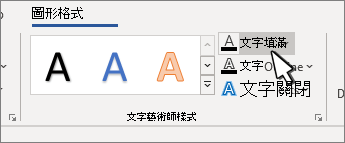
提示: 您可以藉由變更色彩,讓文字藝術師更能透過 (透明) 。 選 取 [漸層 ],然後挑選您想要的變化。
變更外框色彩
-
選取要變更的文字藝術師文字。
-
移至 [ 圖形格式] 或 [ 繪圖工具格式],選取 [ 文字外框],然後挑選外框色彩。
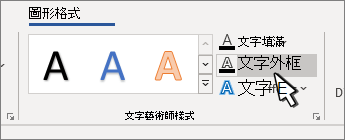
-
若要變更大綱的寬度或樣式,請選取 [寬度 ] 或 [ 虛線 ] 並進行更新。
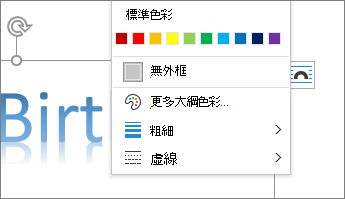
提示: 您也可以變更包含文字藝術師 之方塊的框線色彩 。
變更陰影色彩
-
選取要變更的文字藝術師文字。
移至 [ 圖形格式] 或 [ 繪圖工具格式],選取 [文字效果]。
![醒目提示 [文字藝術師樣式文字效果] 按鈕](https://support.content.office.net/zh-tw/media/c2513d2a-f82f-4de4-91b6-bda7d2d256b6.png)
-
選取 [陰影 >選項]。
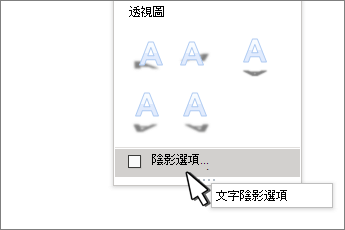
-
選取 [色彩],然後挑選陰影的色彩。
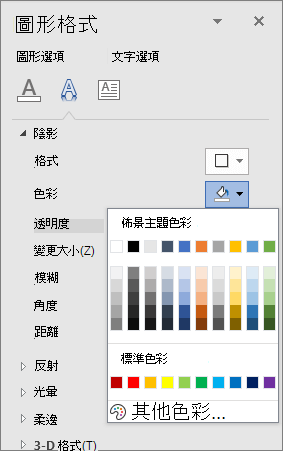
變更文字藝術師字母的內側色彩
-
選取文字藝術師文字以填滿色彩。
-
前往 [圖形格式] > [文字填滿],然後挑選您想要的色彩。
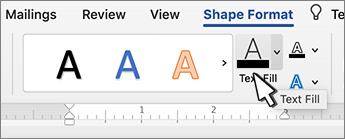
提示: 您可以藉由變更色彩,讓文字藝術師更能透過 (透明) 。 選 取 [漸層 ],然後挑選您想要的變化。
變更外框色彩
-
選取要變更的文字藝術師文字。
-
移至 [ 圖案格式 ] > [文字外框],然後挑選外框色彩。
![已選取 [文字外框] 按鈕](https://support.content.office.net/zh-tw/media/82b36c59-818d-41cb-99c4-079df967f487.png)
-
若要變更大綱的寬度或樣式,請選取 [寬度 ] 或 [ 虛線 ] 並進行更新。
提示: 您也可以變更包含文字藝術師 之方塊的框線色彩 。
變更陰影色彩
-
選取要變更的文字藝術師文字。
移至 [ 圖形格式 ] > 文字效果]。
![[文字藝術師文字效果] 按鈕](https://support.content.office.net/zh-tw/media/a3234da6-5f5e-4706-bb59-0c0d981a2597.png)
-
選取 [陰影 >選項]。
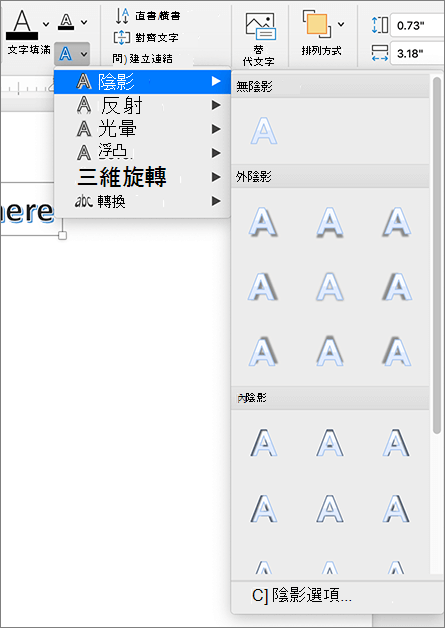
-
選取 [色彩],然後挑選陰影的色彩。










